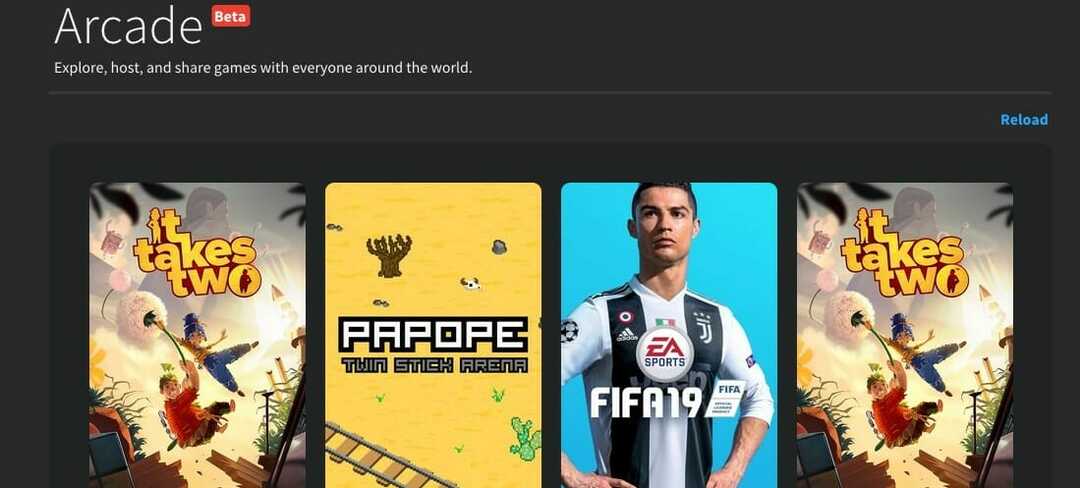- Программное обеспечение Wake on LAN неоценимо, когда сетевым администраторам нужен доступ к машинам в сети, которые выключены.
- Не все такие инструменты одинаковы, поэтому мы составили список лучших из них.
- Мы включили такие записи, как OpUtils, Parallels Access, TeamViewer и другие.
- Продолжайте читать ниже, если вам нужен новый инструмент для удаленного пробуждения ПК.

OpUtils предоставит вам следующее:
- Управление вашими IP-адресами
- Управление портами коммутатора
- Обнаружение мошеннических решений
- Bandwifth мониторинг
- Управление вашими файлами конфигурации
Протяните руку помощи своим ИТ-администраторам и решите некоторые из наиболее распространенных ИТ-проблем с помощью этой замечательной услуги.
Мы все любим иметь доступ ко всем данным на наших компьютерах в любое время, независимо от того, есть ли у нас физический доступ к нашим устройствам или нет.
Если вы хотите использовать удаленный рабочий стол или любое другое серверное программное обеспечение, вы можете оставить свой компьютер включенным дома / на работе, когда уходите. Однако такой подход тратит силы.
К счастью, есть еще один способ удаленно включать и выключать компьютер, когда вы хотите его использовать.
Именно здесь вам очень пригодится опция Wake-On-Lan (WOL). Если вам нужно удаленно включить домашний или офисный ПК для выполнения некоторых срочных и критических задач, WOL - отличная функция, встроенная в большинство ПК и серверов.
WOL работает, отправляя специальный «волшебный пакет» WOL по сети или Интернету, заставляя «целевой» компьютер выходить из спящего режима или режима гибернации.
Пакеты Wake-On-Lan обычно отправляются из программного обеспечения через порты UDP 7 и 9, которые могут разбудить устройство - компьютер, сервер, маршрутизатор, коммутатор и т. Д.
Использование WOL позволяет вашему устройству перейти в режим низкого энергопотребления, когда машина не используется, чтобы экономия энергии.
Для работы WOL должен быть включен как на компьютере, который вы используете в данный момент, так и на «целевом» ПК / ПК в BIOS материнской платы и в интерфейсе сети / Ethernet.
В этой статье мы рассмотрим лучшее бесплатное и платное программное обеспечение Wake-on-Lan для Windows 10.
Какие инструменты для пробуждения ПК лучше всего подходят для Windows 10?

Программные инструменты, которые предлагают всесторонний контроль над всеми активами, присутствующими в данной сети, трудно найти, поскольку многие из них не соответствуют ожиданиям с точки зрения надежности.
Однако OpUtiles кажется исключением, поскольку предоставляет множество инструментов, которые делают его бесценным дополнением к арсеналу любого сетевого администратора.
Хотя в первую очередь это IP-адрес и программное обеспечение для управления портами коммутатора, этот инструмент предназначен для помощи в эффективный мониторинг, диагностика и устранение неполадок ИТ-ресурсов, что также включает функцию пробуждения Инструмент LAN.
Этот инструмент позволяет администраторам сети выполнять ручную и запланированную загрузку неактивной машины, находящейся в сети, обеспечивая им непрерывный доступ ко всем сетевым устройствам.
Самое приятное в OpUtils то, что, несмотря на множество уязвимостей, связанных с протоколами WOL, он не страдает ни от одной из них благодаря встроенным защитным функциям.
Вот некоторые из других преимуществ использования OpUtils:
- Расширенное управление IP-адресами
- Идентификация несанкционированного доступа
- Мониторинг пропускной способности
- Диспетчер файлов конфигурации

OpUtils
Получите мгновенный доступ ко всем сетевым устройствам, независимо от того, включены они или выключены, с помощью OpUtils уже сегодня!

Если вы ищете программное обеспечение для любого вида удаленного доступа, подключения и работы, вам обязательно стоит попробовать AnyDesk, поскольку в нем есть практически все инструменты, которые могут вам когда-либо понадобиться, и многое другое.
Доступен практически на любой платформе, такой как Windows, macOS, Android, iOS, Linux и др., А клиент невероятно маленький, легкий и простой в развертывании.
В качестве дополнительного бонуса AnyDesk упрощает управление контактами и подключениями на удаленном рабочем столе, а также настройками и конфигурациями в Windows.
Благодаря этому вы, наконец, можете сосредоточиться на своих проектах, а не на их администрировании.
Шифрование - еще одна сильная сторона этой услуги, с технологией шифрования TLS 1.2 и углубленной проверкой соединений, обеспечивающей сквозную конфиденциальность и постоянную защиту ваших данных.
Это дает вам возможность иметь автономную частную сеть, которая полностью защищает ваши данные при работе с удаленными рабочими столами Windows, без ущерба для производительности или дополнительных ресурсов.

AnyDesk
Легко разбудите свой компьютер с помощью AnyDesk и многого другого благодаря его обширному набору инструментов!

Parallels Access это идеал решение для удаленного рабочего стола если вы хотите избежать длинных файлов справки и руководств и как можно быстрее начать работу с контентом на удаленном компьютере.
Parallels Access позволяет вам легко инициировать подключение к удаленному рабочему столу, чтобы вы могли удаленно управлять своим ПК с другого ПК с помощью Wake-On-Lan. Вы даже можете использовать этот инструмент для управления ПК с мобильного устройства.
У этого программного обеспечения есть основные версии, одна для домашних пользователей, а другая для бизнес-аккаунтов.
Если вы выберете версию для домашнего пользователя, вы можете создать учетную запись для одного пользователя. Вы можете использовать эту учетную запись для доступа одновременно к пяти удаленным компьютерам.
В бизнес-версии вы можете создать несколько учетных записей, что позволит вам получить доступ к неограниченному количеству удаленных компьютеров одновременно.
Обе версии Parallels Access имеют бесплатную пробную версию, которая поможет вам решить, что лучше всего подходит для ваших нужд.
Простота этого программного обеспечения делает запуск удаленных приложений с помощью WOL или переключение между удаленными приложениями очень простым процессом даже для пользователей без предыдущего опыта.
Процесс настройки на удивление безболезненный. Просто скачайте бесплатное приложение, установите его на свой ПК с Windows 10, и ваш компьютер будет доступен для удаленных подключений.
Несмотря на то, что у Parallels Access очень удобный пользовательский интерфейс, его функции безопасности соответствуют тому, что вы ожидаете от продукта премиум-класса.
Parallels Access использует SSL и 256-битные стандарты шифрования AES и он не позволяет разделять сеансы между хостом и клиентскими службами.
Пошаговое руководство по использованию функции Parallels Access Wake-on-Lan см. На странице Страница поддержки Parallels Access.
⇒ Получите доступ к Parallels

TeamViewer - один из самых известных инструментов удаленного рабочего стола с более чем 1,7 миллиардами действующих идентификаторов TeamViewer. Это очень универсальное программное обеспечение, которое дает вам возможность держать все ваши компьютеры, серверы и устройства под рукой.
Его удобный интерфейс позволяет людям легко устанавливать входящие и исходящие подключения к удаленному рабочему столу и компьютеру.
Вы можете использовать этот инструмент для поддержки в реальном времени или доступа к файлам и сетям. Вы также можете использовать его для совместной работы в Интернете, участия во встречах, совершать видеозвонки и даже общаться с отдельными людьми и группами.
Он предлагает вам возможность подключения на нескольких платформах, от ПК к ПК, от мобильного к ПК, от ПК к мобильному и от мобильного к мобильному.
TeamViewer также можно использовать для пробуждения одного или нескольких удаленных компьютеров с помощью функции Wake-on-Lan.
Если он настроен правильно, одной из наиболее важных особенностей опции WOL является тот факт, что вам не нужно настраивать переадресацию портов, беспокоиться об удаленном IP-адресе или использовать сторонние инструменты.
Однако вам все равно необходимо включить Wake-on-Lan в BIOS и диспетчере устройств.
Чтобы настроить функцию Wake-on-Lan в TeamViewer, используйте параметры в разделе «Дополнительно»> «Параметры». Нажмите кнопку «Настроить» рядом с Wake-on-LAN, чтобы настроить их.
Если вы никогда не использовали TeamViewer, попробуйте это пошаговое руководство чтобы помочь вам настроить WOL.
⇒ Получить TeamViewer

Wake on Lan, созданная HM Software NL для Microsoft, - это утилита, которая позволяет отправлять так называемые «Волшебный пакет» через локальную сеть или беспроводное соединение, чтобы разбудить любое устройство, совместимое с WOL.
Процесс настройки немного сложнее, чем другие варианты, представленные в этой статье, потому что вам нужно добавить конфигурацию, указав уникальное имя и MAC-адрес (обычно встречается в роутерах).
Вы также можете создать несколько файлов конфигурации и добавить изображение, чтобы легко различать их и переключаться между ними.
⇒Пробуждение по локальной сети

Удаленный ПК имеет простой интерфейс, который позволяет без труда получать доступ к удаленным компьютерам 24/7 и наслаждаться свободой работы из любого места.
По сравнению с другими продуктами высокого класса, такими как TeamViewer и Parallels Access, у него одно из самых простых для понимания меню. Инструмент не предоставляет функциональные панели инструментов или возможности интерактивной доски.
Вы можете настроить RemotePC, загрузив и установив клиентское приложение на локальном и удаленном компьютерах. Когда приложение запущено, вы увидите простой интерфейс, в котором перечислены все доступные удаленные машины.
После того, как вы присвоите машине имя и создать пароль (код доступа), вы можете легко подключиться с любого другого устройства.
RemotePC также может создать одноразовый код доступа, которым вы можете поделиться с другими пользователями. Однако мы не думаем, что эта функция настолько практична.
Что ж, вам нужно работать с двенадцатизначным идентификатором доступа и четырехзначным ключом для доступа к соответствующему компьютеру. Это требует времени, а также есть риск ввести неправильный ключ. Для сравнения, TeamViewer автоматически отправляет электронное письмо с кодом доступа.
После создания удаленного подключения RemotePC открывает окно, в котором отображается рабочий стол удаленного ПК. Он предлагает простое меню в верхней части окна, которое позволяет вам устанавливать разрешение, отправлять нажатия клавиш, писать заметки и другие стандартные удаленные функции.
Другие приложения, представленные в этой статье, более сложны по предлагаемым функциям, что дает вам доступ к тонкой настройке различных параметров, таких как доски и параметры звука.
⇒Получить RemotePC

SolarWinds - это легкая и простая в настройке альтернатива, которая делает ее очень хорошим вариантом для быстрой установки и настройки в системе, а также совершенно бесплатной.
Для настройки SolarWinds вам необходимо иметь IP- и MAC-адреса удаленного компьютера, к которому вы хотите подключиться.
Мы предлагаем вам щелкнуть программу правой кнопкой мыши, выбрать «Свойства», после чего вы найдете кнопку «Настроить». Затем вы хотите найти вкладку «Дополнительно» и прокрутите вниз, чтобы проверить, есть ли «Пробуждение по Magic Packet‘Опция установлена на‘Включено‘
Пока в BIOS включена опция «Wake-up-On-Lan», SolarWinds работает на удивление хорошо. Вам просто нужно нажать кнопку «Пробудить», и он автоматически отправит «Волшебный пакет» на IP и MAC-адрес удаленного компьютера, на котором вы хотите возобновить работу.
⇒Получить SolarWinds WOL

Это простое программное обеспечение, которое предлагает лучший визуальный опыт по сравнению с SolarWinds WOL.
Aquilatech WOL предлагает некоторые функции для устранения неполадок WOL путем мониторинга отправляемых и получаемых пакетов пробуждения, а также имеет встроенный сканер для просмотра функций WOL на хост-машинах.
Ключевые особенности Aquilatech WOL:
- Пробуждение удаленной машины, поддерживающей Magic-Packet WOL
- Выключает компьютеры домена Windows
- Мониторинг и отображение входящих пакетов WOL - полезно для устранения проблем с сетевой маршрутизацией.
- Сетевой сканер - упрощает обследование сетей и добавление хостов.
- Возможность проверить связь с выбранным удаленным компьютером, чтобы отобразить его статус
- Возможность выполнить аварийное выключение всех определенных компьютеров сразу
- Запланированные будильники / выключения
- Командная строка и интерфейсы GUY
- Возможность автозапуска с Windows
- Отправляйте уведомления по электронной почте с помощью встроенной системы расписания.
- Может использоваться как в статических, так и в DHCP-сетях.
- Звуковые уведомления при изменении состояния хоста
- Поддерживает пробуждение через Интернет с помощью WOLAgent.
⇒Получить Aquilatech

Эта программа выглядит лучше, чем большинство простых инструментов WOL, представленных в этой статье. В результате он предлагает немного больше функций.
Бесплатная версия EMCO WakeOnLan не намного больше, чем большинство других перечисленных бесплатных приложений. здесь, но красивый интерфейс обеспечивает удобную навигацию и позволяет пользователям настраивать параметры очень быстро.
Платная версия предлагает большую гибкость и имеет полезные функции управления и инструменты ведения журнала.
Ключевые особенности EMCO WakeOnLan:
- Быстрое и простое включение сетевых ПК
- Этапы автоматического Wake-on-Lan для сбора MAC-адресов для отправки пакетов WOL
- Позволяет включать один или несколько сетевых ПК
- Простая автоматизация запланированных процессов, определяемых датой / временем или регулярными периодами (ежедневно, еженедельно и т. Д.)
- Работает в сетях любого масштаба
- Возможность вывести из спящего режима ПК, находящиеся в одной или нескольких подсетях.
⇒Получите EMCO WakeOnLan
Эта статья призвана дать вам простой для понимания анализ всех вариантов программного обеспечения для пробуждения удаленного ПК для Windows 10. Мы рассмотрели как платную, так и бесплатную версии.
Принятие осознанного решения относительно функций Wake-on-LAN в различных программных решениях обязательно поможет вам.
- Управление вашими IP-адресами
- Управление портами коммутатора
- Обнаружение мошеннических решений
- Bandwifth мониторинг
- Управление вашими файлами конфигурации
Спасибо, что прочитали это руководство. Если у вас есть предложения или комментарии, не стесняйтесь использовать раздел комментариев ниже.